用好WindowsServerBackup,让系统还原更高效
时间:2025-05-09 23:36:06 308浏览 收藏
在笔记本上安装Windows Server的用户会发现,系统默认不提供系统还原功能。实际上,Windows Server的Windows Server Backup组件更为强大。本文介绍如何使用该组件实现类似于个人Windows系统的系统还原功能。建议专门创建一个分区存放系统还原点,并使用定期备份功能。选择“系统状态”进行备份,并在高级选项中选择适合的VSS备份类型。通过任务计划程序可以自定义备份周期,首次全量备份后进行增量备份。
在笔记本上安装Windows Server的用户可能会注意到,默认情况下,系统没有提供系统还原功能(磁盘清理时也无法找到还原点),这意味着系统出现问题时,无法通过还原来解决。
实际上,Windows Server的Windows Server Backup组件比系统还原功能更为强大。本文将介绍如何使用该组件实现类似于个人Windows系统的系统还原功能。
建议专门创建一个分区,用于存放系统还原点:
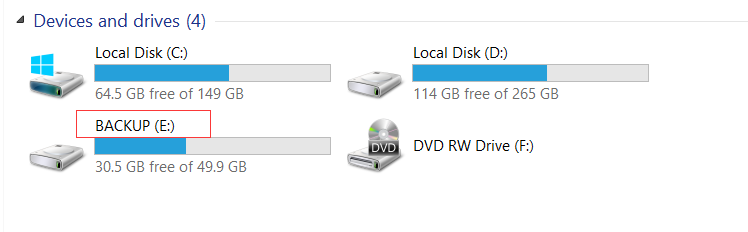
使用定期备份功能,最老的还原点会自动清理:
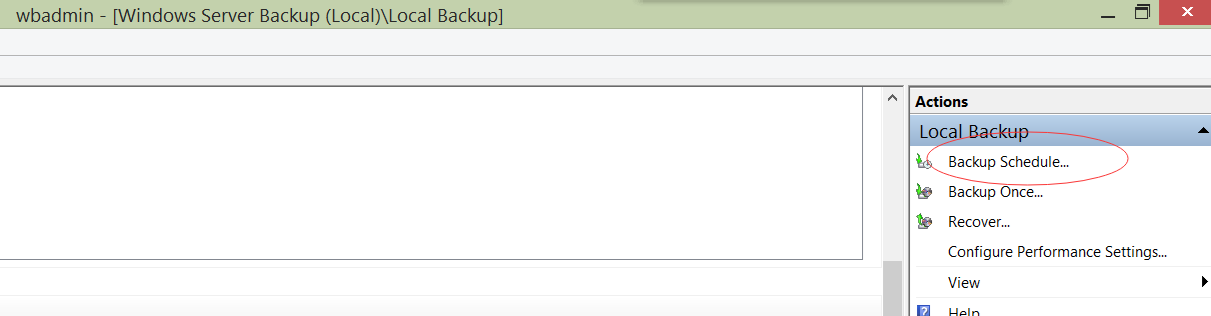
在备份内容中,选择“系统状态”。我设置后的示例如下:
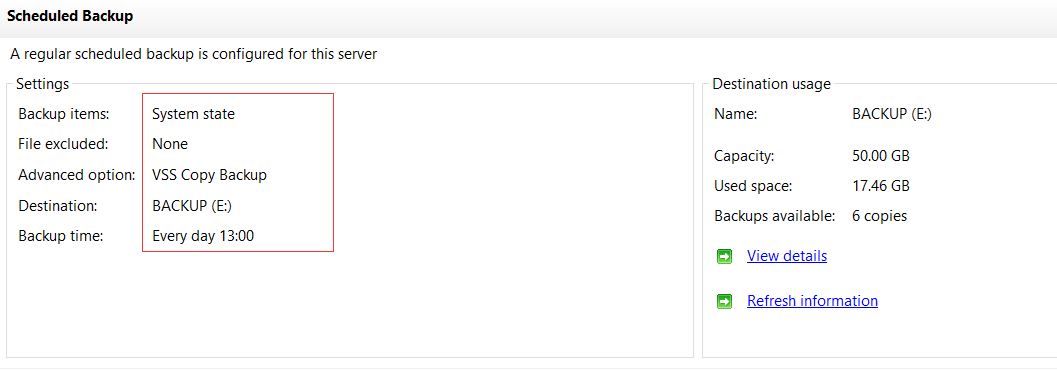
在高级选项中,选择“VSS复制备份”还是“VSS完整备份”?
选择界面上的说明非常清楚。如果你还打算使用其他备份产品来备份应用程序,就应选择复制备份;如果没有这样的计划,则选择完整备份。这实际上取决于你是否需要保留应用程序的日志文件。
我没有打算使用其他备份产品,所以建议选择VSS完整备份:
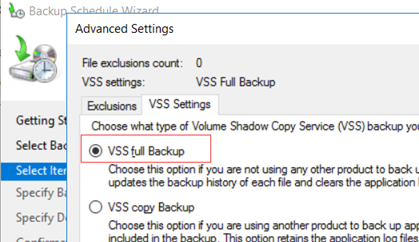
备份周期在wbadmin.msc中默认最细粒度只能选择一天一次。如果你希望进行更多定制(例如一周只备份两次),可以在任务计划程序(Task Scheduler)中修改:
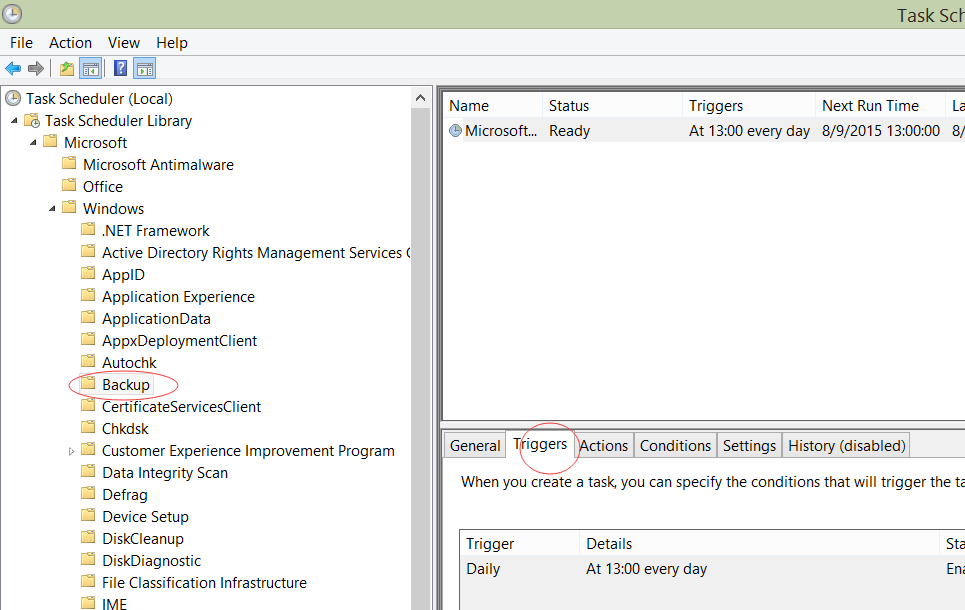
首次备份时,会进行全量备份,可能比较耗时。第二次及以后的备份会进行增量备份。Windows Server Backup的定期备份与桌面版Windows触发的系统还原点类型有所不同:
在PowerShell中查看Windows Server的卷影副本(vssadmin list shadows):
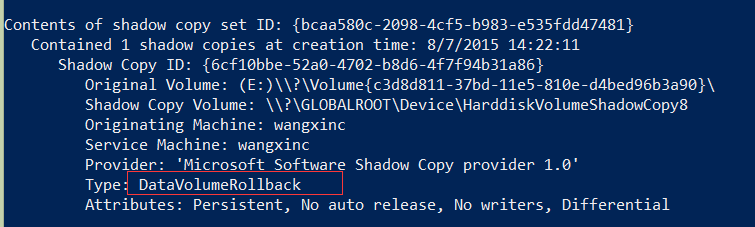
桌面版Windows下的卷影副本:
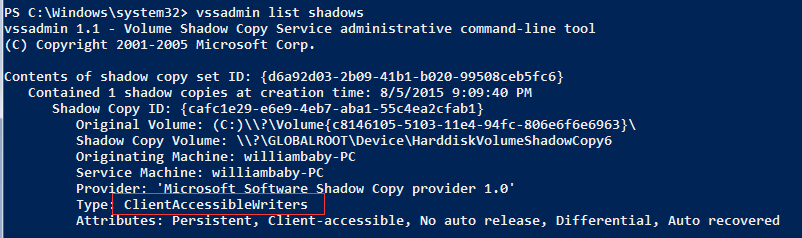
手动清理备份点的方法。对于Windows Server Backup组件备份的DataVolumeRollback点,使用vssadmin delete shadows无法清理:
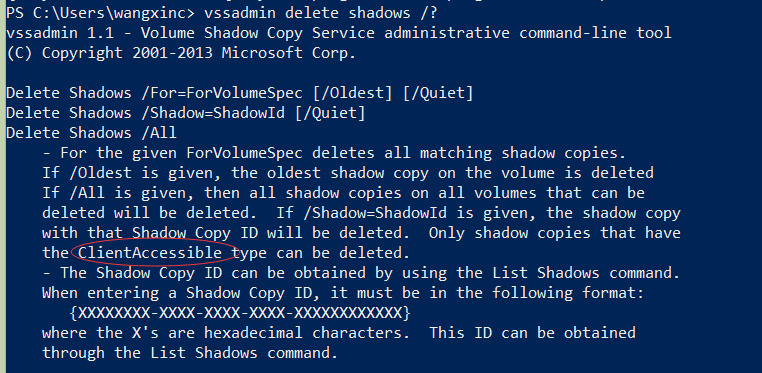
如上图所示,只能清理ClientAccessibleWriters类型的卷影副本。DataVolumeRollback点请使用wbadmin cmdlet清理:
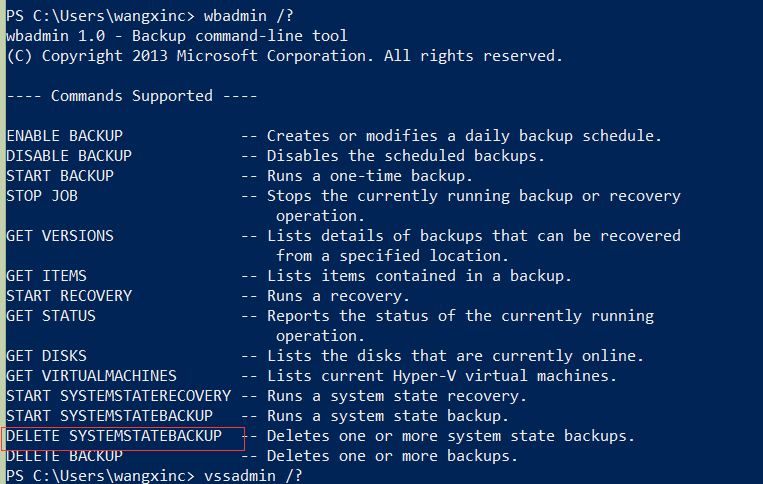
具体操作就不再赘述,cmdlet的具体用法请查看帮助文档。
今天关于《用好WindowsServerBackup,让系统还原更高效》的内容介绍就到此结束,如果有什么疑问或者建议,可以在golang学习网公众号下多多回复交流;文中若有不正之处,也希望回复留言以告知!
-
501 收藏
-
501 收藏
-
501 收藏
-
501 收藏
-
501 收藏
-
414 收藏
-
219 收藏
-
111 收藏
-
130 收藏
-
491 收藏
-
320 收藏
-
403 收藏
-
461 收藏
-
265 收藏
-
210 收藏
-
182 收藏
-
465 收藏
-

- 前端进阶之JavaScript设计模式
- 设计模式是开发人员在软件开发过程中面临一般问题时的解决方案,代表了最佳的实践。本课程的主打内容包括JS常见设计模式以及具体应用场景,打造一站式知识长龙服务,适合有JS基础的同学学习。
- 立即学习 543次学习
-

- GO语言核心编程课程
- 本课程采用真实案例,全面具体可落地,从理论到实践,一步一步将GO核心编程技术、编程思想、底层实现融会贯通,使学习者贴近时代脉搏,做IT互联网时代的弄潮儿。
- 立即学习 516次学习
-

- 简单聊聊mysql8与网络通信
- 如有问题加微信:Le-studyg;在课程中,我们将首先介绍MySQL8的新特性,包括性能优化、安全增强、新数据类型等,帮助学生快速熟悉MySQL8的最新功能。接着,我们将深入解析MySQL的网络通信机制,包括协议、连接管理、数据传输等,让
- 立即学习 500次学习
-

- JavaScript正则表达式基础与实战
- 在任何一门编程语言中,正则表达式,都是一项重要的知识,它提供了高效的字符串匹配与捕获机制,可以极大的简化程序设计。
- 立即学习 487次学习
-

- 从零制作响应式网站—Grid布局
- 本系列教程将展示从零制作一个假想的网络科技公司官网,分为导航,轮播,关于我们,成功案例,服务流程,团队介绍,数据部分,公司动态,底部信息等内容区块。网站整体采用CSSGrid布局,支持响应式,有流畅过渡和展现动画。
- 立即学习 485次学习
